Comment installer Owncloud 10 sur Debian 9 (Stretch)
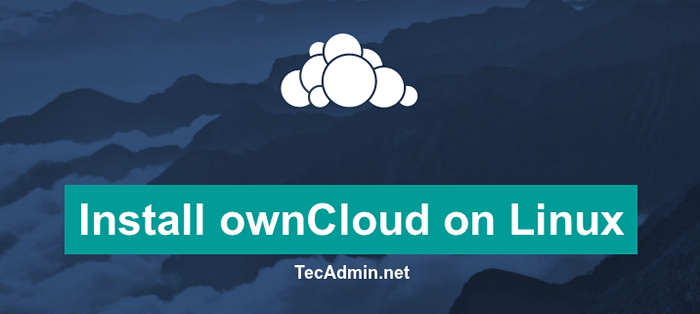
- 2514
- 688
- Maxence Arnaud
owncloud Une application logicielle fournit des services d'hébergement de fichiers auto-hébergés. Vous pouvez installer une application OwnCloud sur votre serveur et l'utiliser comme votre propre serveur de fichiers. Où vous pouvez facilement télécharger / synchroniser les fichiers à partir de la machine client. Il offre également des options pour synchroniser et partager sur les appareils - tous sous votre contrôle. Ce tutoriel vous aidera à configurer votre propre serveur d'hébergement de fichiers avec le système d'exploitation de Debian 9 Strech Linux.
Étape 1 -
Le premier, pour configurer OwnCloud, vous devez avoir Running Lamp Server sur votre système Debian 9. Si vous avez déjà une pile de lampe en cours d'exécution, sautez cette étape, utilisez les commandes suivantes pour l'installer.
Installer php
Commençons par l'installation de PHP 5.Version 6 ou supérieure sur votre système d'étirement Debian 9.
wget -q https: // packages.sury.org / php / apt.gpg -o- | sudo apt-key add - sudo echo "Deb https: // packages.sury.Org / Php / Stretch Main "| Tee / etc / APT / Sources.liste.d / php.liste
sudo apt-get updat sudo apt-get install -y php php-gd php-curl php-zip php-dom php-xml php-simplexml php-mbstring
Installer apache2
sudo apt-get install -y apache2 libapache2-mod-php
Installer mysql
sudo apt-get install -y mysql-server php-mysql
Étape 2 - Télécharger OwnCloud Source
Après avoir réussi à configurer le serveur LAMP sur votre système, téléchargeons le dernier OwnCloud à partir de son site officiel.
cd / tmp wget https: // télécharger.owncloud.org / communauté / owncloud-10.4.0.le goudron.bz2
Extrait maintenant des archives téléchargées sous un document de site Web Root et configurer les autorisations appropriées sur les fichiers et les répertoires.
CD / var / www / html sudo tar xjf / tmp / owncloud-10.4.0.le goudron.bz2 sudo chown -r www-data: www-data owncloud sudo chmod -r 755 owncloud
Maintenant, supprimez le fichier d'archive.
sudo rm -f / tmp / owncloud-10.4.0.le goudron.bz2
Étape 3 - Créez une base de données MySQL et l'utilisateur
Après avoir extrait le code, créons une base de données MySQL et un compte utilisateur pour la configuration de OwnCloud. Utilisez un ensemble suivant de commande pour vous connecter sur MySQL Server et créer une base de données et un utilisateur.
$ mysql -u root -p Entrez le mot de passe: mysql> créer la base de données owncloud; mysql> Grant tout sur Owncloud.* à 'owncloud' @ 'localhost' identifié par '_password_'; MySQL> Privilèges de rinçage; mysql> quitte
Étape 4 - Installez OwnCloud avec un installateur Web
Accédez maintenant au répertoire OwnCloud sur un navigateur Web comme ci-dessous. Changer localhost en adresse IP ou nom de domaine de votre serveur.
http: // localhost / owncloud /
Entrez de nouvelles informations d'administration pour créer un compte d'administration et fournissez l'emplacement du dossier de données.
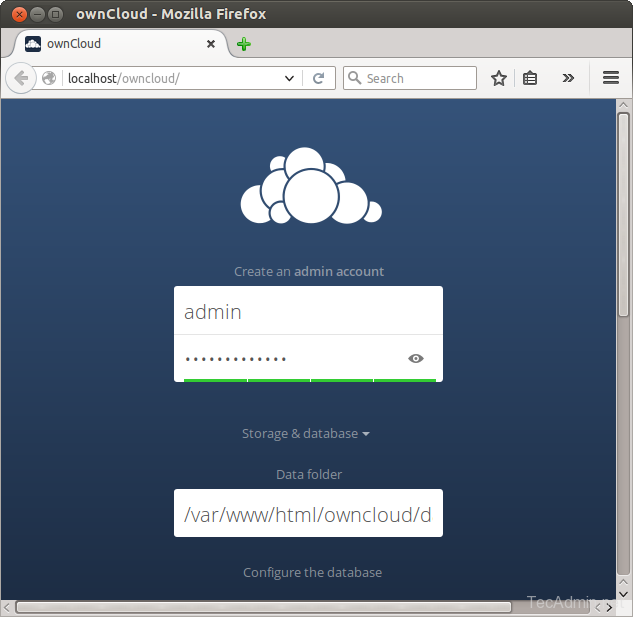
Maintenant, faites glisser votre page vers le bas et saisissez les informations d'identification de la base de données et cliquez sur Configuration de la fin.
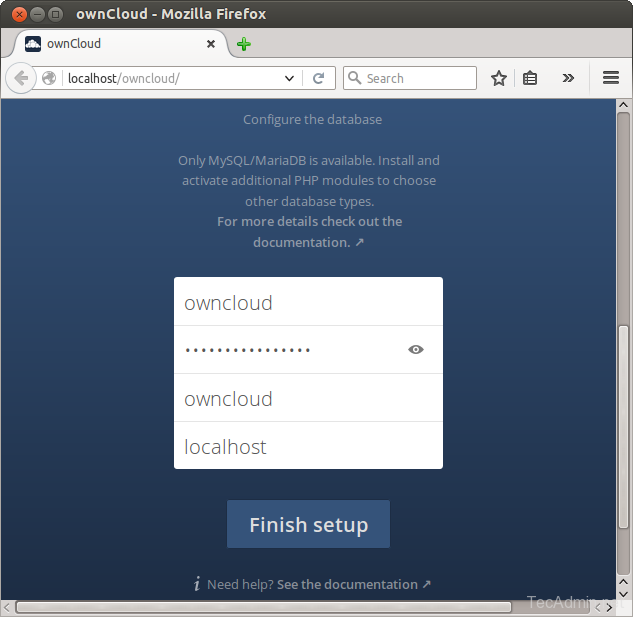
Une fois la configuration terminée, vous obtiendrez un tableau de bord d'administration. Où vous pouvez créer un utilisateur, des groupes, leur attribuer des autorisations, etc.

Félicitations, vous avez une instance Owncloud fonctionnelle sur votre système Stretch Debian 9.

